فهرست مطالب:
- مرحله 1: ابزار و مواد
- مرحله 2: ساخت پدها - قسمت 1
- مرحله 3: ساخت پدها - قسمت 2
- مرحله 4: ساخت پدها - قسمت 3
- مرحله 5: ایجاد رابط موازی
- مرحله 6: اتمام رابط
- مرحله 7: نرم افزار
- مرحله 8: شروع به دویدن کنید

تصویری: ماشین حساب سرعت پورت موازی: 8 مرحله

2024 نویسنده: John Day | [email protected]. آخرین اصلاح شده: 2024-01-30 08:58

در اینجا یک پروژه منظم وجود دارد که می تواند سرعت انجام یک کار را اندازه گیری کند. ساخت آن بسیار آسان است ، به چند قسمت نیاز دارد و استفاده از آن سرگرم کننده است. این به سادگی به پورت موازی رایانه متصل می شود و با استفاده از برخی نرم افزارها می تواند سرعت یک شی را ثبت کند. این کار را با اندازه گیری زمان لازم برای پا گذاشتن روی هر یک از لنت ها انجام می دهد ، سپس آن را به مایل در ساعت و متر در ثانیه تبدیل می کند. برای دریافت بخشی از کد به این سایت بروید.
مرحله 1: ابزار و مواد


این یک پروژه نسبتاً کم هزینه است ، اما هنوز هم بسیار خوب کار می کند. اکثر مواردی که باید از قبل داشته باشید. کوچک کردن لوله ، اختیاری) تفنگ چسب داغ لحیم کاری آهن لحیم کاری دست های کمک کننده
مرحله 2: ساخت پدها - قسمت 1




پد هایی که قرار است بسازیم بسیار کم هزینه خواهند بود. در صورت تمایل می توانید نمونه های زیباتر تهیه کنید که دوام بیشتری داشته باشند.
مقوا را بردارید ، قطعاتی را که تقریباً 9 اینچ در 4 اینچ هستند برش دهید. شما به چهار مورد از این موارد نیاز دارید. چهار ورق فویل آلومینیومی را که به اندازه مقوا هستند ، اما تقریبا 1 1/2 اینچ کوتاهتر برش دهید ، نمی خواهید آنها را به اندازه مقوا بسازید ، زیرا در این صورت دیگر فضایی برای چسباندن ندارید.
مرحله 3: ساخت پدها - قسمت 2




حالا باید فویل آلومینیومی را به ورق های مقوا وصل کنیم.
فویل آلومینیومی را روی مقوا قرار دهید. یک تکه نوار چسب بردارید و از آن برای چسباندن فویل آلومینیومی به مقوا استفاده کنید. نوار را حدود یک سانتی متر داخل فویل قرار دهید. سعی کنید فویل را تا حد ممکن صاف نگه دارید. ایده خوبی است که قبل از چسباندن یک چسب داغ در مرکز فویل آلومینیومی قرار دهید. فویل را در جای خود نگه می دارد و یک دست انداز برای تماس دو صفحه ایجاد می کند.
مرحله 4: ساخت پدها - قسمت 3



حالا وقت آن است که پدها را تمام کنیم.
قطعات سیم را به طول حدود پنج فوت برش دهید. برای هر پد به دو سیم نیاز داریم. اگر از سیم بلندگو استفاده می کنید ، فقط باید دو قطعه را برش دهید. برای سیم معمولی ، چهار عدد. اسلحه چسب و مقداری نوار بردارید. سیم نمایان شده را روی فویل آلومینیومی بچسبانید ، سپس قسمت عایق را به مقوا بچسبانید تا بیرون نیاید. برای چسباندن سیم به فویل آلومینیومی می توانید از منگنه استفاده کنید ، من استفاده از نوار را انتخاب کردم. زمان چسباندن پدها به یکدیگر است. روی یکی از پدها ، یک توده کوچک چسب روی هر کدام از گوشه ها قرار دهید. صبر کنید تا خشک شود ، سپس کمی چسب دیگر روی آن قرار دهید. پد دیگر را در بالای آن قرار دهید و سعی کنید بین آنها نیم سانتی متر فاصله داشته باشید. این به این دلیل است که آنها را به اندازه کافی از یکدیگر دور نگه می دارید تا به طور تصادفی به راه نیفتند ، اما همچنان فشار دادن آنها به اندازه کافی آسان خواهد بود. نکته: وقتی گوشه ها را می چسبانید ، رشته های چسب داغ را روی آلومینیوم نگیرید. آنها اولین باری که روی آنها قدم می گذارید آلومینیوم را به هم می چسباند ، و این خوب نیست.
مرحله 5: ایجاد رابط موازی



شما به راهی نیاز دارید که این را به رایانه خود وصل کنید ، درست است؟ در این مرحله ما پلاگین پورت موازی را برای قرار دادن سیم های پد تغییر می دهیم. اگر خوش شانس هستید ، یک کابل چاپگر تهیه کرده اید که به راحتی جدا شده و دوباره کنار هم قرار می گیرد. مین دارای پیچ های کوچکی بود که امکان جداسازی سریع و آسان را فراهم می کرد. هنگامی که کانکتور را باز کردید ، باید همه چیز را که در تصویر 2 نشان داده شده است داشته باشید. من پیچ هایی را که برای اتصال کانکتور به رایانه متصل شده اند انداختم ، به هر حال از آنها استفاده نمی کنم. همه سیم ها را از اتصال جدا کنید. ما فقط کابل چاپگر را برای اتصال می خواستیم. همچنین می توانید یک کانکتور از Radio Shack بخرید. من کابل لاستیکی کوچک "تزئین کننده" نشان داده شده در تصویر 3 را ذخیره کردم. شما به آن احتیاج ندارید ، اما آن را نگه داشتم تا کانکتور زیباتر به نظر برسد. ما فقط به پین های 12 ، 13 و 20-25 نیاز داریم. 12 و 13 پین ورودی هستند و 20-25 همگی پین های پایه هستند. یکی از بالشتک ها را برداشته و سیم جفت آن را از طریق "تزئین کننده" لاستیکی عبور دهید. یکی از سیم ها را به پین 12 و دیگری را به یکی از پین های زمین لحیم کنید. همین کار را برای پد دیگر انجام دهید ، اما از پین 13 به جای 12 استفاده کنید. اکنون باید مانند تصویر 6 باشد. قبل از اینکه هود پلاستیکی را کنار هم قرار دهید ، باید پدها را آزمایش کنید تا مطمئن شوید که کار می کند و هیچ شورت وجود ندارد. از برنامه زیر استفاده کنید ؛ برای Microsoft Quick Basic ساخته شده است. برای استفاده از آن ، برنامه را شروع کنید. شماره ای که روی صفحه می بینید موقعیت "استراحت" برای پدها است. یک پد را فشار دهید ، و شماره باید تغییر کند. دیگری را فشار دهید ، باید شماره دیگری ظاهر شود. در غیر اینصورت ، اتصالات خود را بررسی کنید و مطمئن شوید که هیچ کوتاهی وجود ندارد. برای من ، شماره "استراحت" 127 بود ، با فشار دادن پد #1 111 ، و پد #2 95 بود. خود را به خاطر بسپارید ، بعداً مهم خواهند بود. 10 LET PinStatus = INP (889) 20 LOCATE 10، 130 PRINT وضعیت پین 40 GOTO 10 در خط اول ، 889 آدرس استاندارد خطوط ورودی پورت موازی است. مال شما ممکن است متفاوت باشد.
مرحله 6: اتمام رابط


اگر همه چیز خوب کار می کند ، اکنون باید هود پلاستیکی را دوباره کنار هم قرار دهید.
به سیم ها گره بزنید تا نتوان آنها را از کانکتور بیرون کشید و همه چیز را به هم وصل کنید.
مرحله 7: نرم افزار
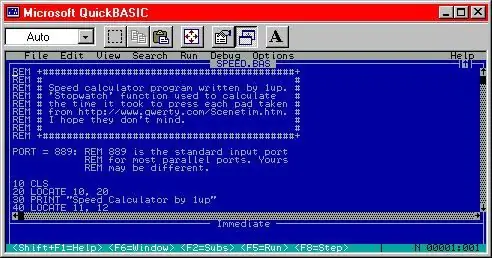
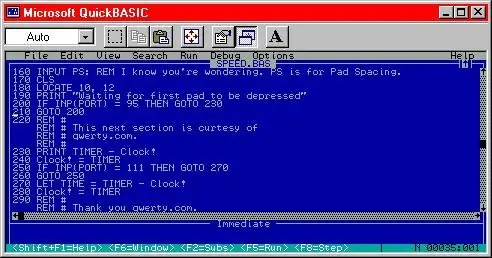
نرم افزار مورد استفاده توسط من ، با بخش کوچکی از qwerty.com نوشته شده است. برای استفاده از آن ، به یک رایانه قدیمی Windows 95/98/ME و Microsoft QuickBasic نیاز دارید. رایانه قدیمی تر ضروری است زیرا رایانه های جدید اجازه کنترل مستقیم پورت موازی را نمی دهند. QuickBasic را می توانید از مایکروسافت در اینجا بارگیری کنید. برنامه در انتهای این مرحله در یک فایل BAS گنجانده شده است. qbasic.exe را شروع کرده و فایل BAS را از این مرحله باز کنید. برای شروع برنامه Shift+F5 را فشار دهید. با یک صفحه معرفی از شما استقبال می شود. برای ادامه کلید را فشار دهید. مقدار فاصله پدها را به متر وارد کنید. Enter را فشار دهید. سپس برنامه منتظر می ماند تا اولین پد فشار داده شود. هنگامی که این اتفاق افتاد ، منتظر می ماند تا پد دوم فشرده شود. برخی از متن ها ظاهر می شوند و می گویند با چه سرعتی در m/s و mph حرکت کرده اید. اگر در مرحله 5 ، شماره های شما با شماره های من متفاوت بود ، این روش را برای تغییر صحیح برنامه دنبال کنید. فایل BAS را در دفترچه یادداشت یا برخی دیگر از ویرایشگرهای متن باز کنید. خطوط 200 و 250 را پیدا کنید. اعداد را ببینید ، جایی که آنها 95 و 111 می گویند؟ شما باید شماره های خود را جایگزین کنید. پس از انجام این کار ، فایل را ذخیره کرده و ببندید. شما همچنین می توانید نرم افزار خود را بنویسید. فقط باید نحوه برنامه نویسی BASIC را بدانید. کلید تایمر است که در خطوط 230-280 قرار دارد. اگر نحوه استفاده از آن را نمی دانید ، این صفحه را ببینید و در بخش "یک دقیقه وقت دارید؟" نگاه کنید. این کد اصلی است که می توان آن را تغییر داد تا در اصل به عنوان کرنومتر استفاده شود.
مرحله 8: شروع به دویدن کنید

خودشه! تموم شدی! آن را وصل کنید ، نرم افزار را راه اندازی کنید و آن را امتحان کنید! من می توانم با سرعت 16 مایل در ساعت بدوم. بزنش!
من پدها را برچسب گذاری کردم ، بنابراین می دانم کدام یک پد شماره 1 است. همچنین ، مطمئن شوید که مقدار صحیح فاصله پدها را وارد کرده اید ، زیرا اگر این کار را نکنید ، واقعاً می تواند مشکل ایجاد کند.
توصیه شده:
ماشین حساب پس انداز حساب بانکی: 18 مرحله

ماشین حساب پس انداز حساب بانکی: از اینکه ماشین حساب پس انداز من را انتخاب کردید متشکرم. امروز ما نحوه برنامه ریزی کلاس BankAccount را برای پیگیری هزینه ها و پس اندازهای شخصی خود یاد می گیریم. به منظور ایجاد یک حساب بانکی برای پیگیری هزینه های خود ، ابتدا به یک واحد اساسی نیاز دارید
Bluetooth50g - پروژه Upcycle برای ماشین حساب HP50G شکسته .: 7 مرحله

Bluetooth50g - یک پروژه Upcycle برای یک ماشین حساب HP50G شکسته: مسیرهای هدایت کننده به صفحه نمایش به دلیل نشت باتری شکسته است. باتری نشت کرده و مسیرها را خراب کرده است. ماشین حساب برای خود کار می کند ، اما نتایج روی صفحه نمایش داده نمی شود (فقط خطوط عمودی). سیستم از یک صفحه کلید بلوتوث شبیه سازی می کند و
میانبرهای صفحه کلید برای ماشین حساب !!: 4 مرحله

میانبرهای صفحه کلید برای ماشین حساب !!: این دستورالعمل چند میانبر مفید صفحه کلید برای ماشین حساب به شما نشان می دهد لطفاً در کانال من مشترک شوید با تشکر
ساخت پورت USB مبتنی بر SAMD21 به پورت سریال سخت افزاری!: 3 مرحله

ساختن پورت USB مبتنی بر SAMD21 به پورت سریال سخت افزاری!: امروزه استفاده از پورت USB برد Arduino (یا هر سازگار دیگر) به عنوان پورت سریال شبیه سازی شده استاندارد است. این برای اشکال زدایی ، ارسال و دریافت داده ها از تابلوهای دوست داشتنی ما بسیار مفید است. من در uChip کار می کردم
سرعت سنج ساخته شده از سرعت سنج دوچرخه (سیکلو کامپیوتر): 3 مرحله (همراه با تصاویر)

سرعت سنج ساخته شده از سرعت سنج دوچرخه (سایکو کامپیوتر): گاهی اوقات فقط باید بدانید که چرخ یا محور یا موتور با چه سرعتی می چرخد. دستگاه اندازه گیری سرعت چرخش ، سرعت سنج است. اما گران هستند و یافتن آنها آسان نیست. تهیه آن با استفاده از سرعت سنج دوچرخه ارزان و آسان است (cycl
